Cómo importar y exportar contenido en InDesign
Creative Suite 5 InDesign se basa en la importación de contenido en un documento que está a continuación, incorporarse en un diseño de página. Usted necesita importar imágenes y texto muchos de los diseños. Puede seleccionar archivos de texto o de imagen de su disco duro o en la red. También puede seleccionar archivos de sonido y vídeo que se pueden utilizar al crear documentos PDF para su distribución electrónica.
Importar contenido a InDesign
Cuando se selecciona Archivo-Place y elija un archivo para importar, aparecerá un nuevo icono del cursor, con una vista previa en miniatura de la imagen, cuando lo coloca sobre la página o mesa de trabajo. Para colocar el contenido importado, haga clic en la página donde desea que la esquina superior izquierda para ser colocado.
Al importar diferentes tipos de imágenes, se ve el cuadro de diálogo Colocar, en el que puede seleccionar una variedad de opciones para importar contenido seleccionado. Sin embargo, para acceder a los ajustes adicionales, debe seleccionar la casilla de verificación Mostrar opciones de importación en el cuadro de diálogo Colocar. La figura muestra las opciones adicionales que aparecen cuando se coloca una imagen.
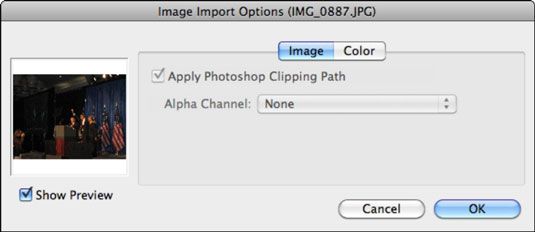
Seleccione un archivo y haga clic en el botón Abrir. Otro cuadro de diálogo se abre con opciones específicas para el tipo de archivo que está importando. Por ejemplo, si usted está una imagen de mapa de bits (por ejemplo, un archivo JPEG) importar, puede elegir cómo desea que el mapa de bits que aparezca, si contiene un fondo o la gestión del color de la información y otras opciones similares.
Al importar información de texto, es posible que pierda parte del formato de texto que se hizo en el archivo original. Cualquier cosa que InDesign no entiende no se importa en el documento. Información de la columna, así como los márgenes, también es posible que no se conservan al importar texto. Sin embargo, algunos plug-ins están disponibles que ayudar a remediar la situación.
Usted puede utilizar el botón Puente de lanzamiento en el centro de la barra de la aplicación en InDesign para abrir Adobe Bridge. Entonces sólo tiene que arrastrar y soltar las imágenes que desea utilizar directamente desde el puente.
Exportar desde InDesign
En InDesign, puede exportar páginas o un libro como varios tipos de archivos. En particular, puede exportar presentaciones como documentos PDF, que todo el que ha instalado el programa gratuito Adobe Reader pueden ver. InDesign también puede exportar a otros formatos de imagen y vectoriales, como EPS y JPEG.
Un documento de InDesign también puede exportar a SVG (Scalable Vector Graphics) y XML (Extensible Markup Language), que es útil al exportar documentos para la Web. InDesign tiene una característica muy útil para empaquetar su trabajo para Dreamweaver: Al elegir Archivo-Exportar para Dreamweaver, puede exportar un proyecto que está trabajando y se han preparado para la creación de páginas en Dreamweaver.






